Ulasan Plugin Air WP Sync: Integrasi WordPress Airtable yang Mudah
Diterbitkan: 2023-02-01Apakah Anda ingin menyiapkan integrasi Airtable WordPress untuk menyinkronkan informasi dari Airtable ke situs WordPress Anda?
Air WP Sync adalah plugin WordPress freemium yang memungkinkan Anda menyinkronkan Airtable ke WordPress tanpa memerlukan layanan perantara seperti Zapier.
Anda dapat menyiapkan data dan informasi di Airtable lalu menyinkronkan semuanya ke WordPress untuk membuat frontend situs Anda. Ini memungkinkan Anda menggunakan Airtable untuk membuat situs web khusus yang didukung oleh WordPress.
Dalam ulasan Air WP Sync kami, kami akan melihat langsung apa yang ditawarkan plugin ini dan menunjukkan kepada Anda cara menyiapkan integrasi Airtable WordPress.
Mari menggali!
Ulasan Air WP Sync: Pandangan Mendetail pada Fitur-Fiturnya
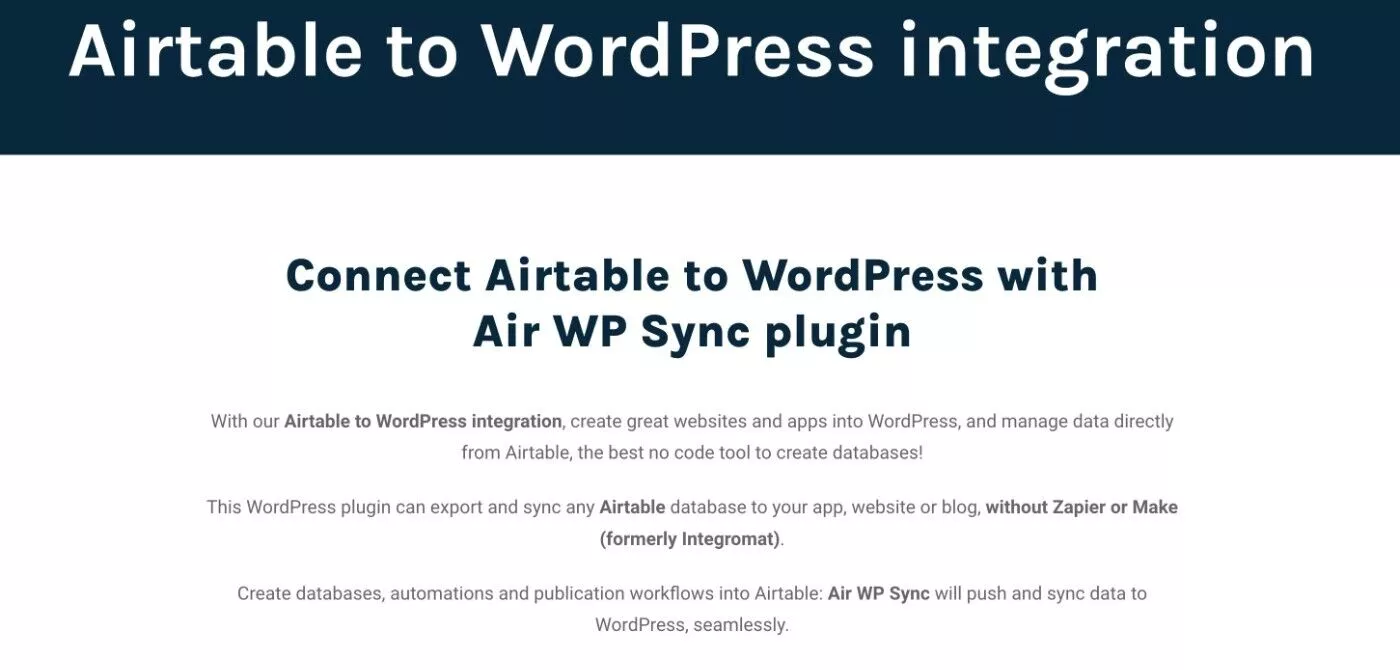
Pada tingkat tinggi, nilai inti dari Air WP Sync adalah memungkinkan Anda menghubungkan basis data Airtable tanpa batas ke situs WordPress Anda dan menerbitkan data dari Airtable sebagai posting, halaman, atau jenis posting khusus WordPress.
Untuk melakukan ini secara efektif, Anda dapat memetakan data dari Airtable ke bidang di situs WordPress Anda.
Selain pemetaan ke kolom inti WordPress seperti judul, tanggal, kategori, dan sebagainya, ini juga mencakup dukungan untuk memetakan data ke kolom khusus WordPress, yang memungkinkan Anda menyiapkan beberapa implementasi lebih lanjut jika diperlukan.
Plugin ini juga dapat mempertahankan pemformatan teks kaya Airtable saat membawa data Anda, seperti paragraf, judul, dan sebagainya.
Agar semuanya diperbarui, Anda juga dapat menyinkronkan data Airtable Anda dengan WordPress di masa mendatang. Anda dapat menyinkronkan data secara manual atau otomatis, termasuk mengatur jadwal kustom Anda sendiri.
Anda juga dapat memilih dari berbagai metode sinkronisasi:
- Menambahkan
- Memperbarui
- Menghapus
Lebih lanjut tentang bagaimana metode sinkronisasi yang berbeda ini bekerja nanti di pos!
Cara Menyinkronkan Airtable ke WordPress Dengan Air WP Sync
Sekarang setelah Anda tahu lebih banyak tentang apa yang dilakukan WP Air Sync, mari kita gali cara menyiapkan integrasi Airtable WordPress menggunakan plugin.
Untuk bagian ulasan WP Air Sync kami ini, saya menggunakan plugin versi premium. Namun, konsep dasar juga berlaku untuk versi gratis.
Di bagian selanjutnya, Anda akan mempelajari lebih lanjut tentang harga dan fitur gratis vs fitur Pro.
1. Siapkan Data Anda di Airtable
Untuk memulai, Anda perlu menyiapkan data di Airtable, jika Anda belum melakukannya.
Jika Anda sudah memiliki semuanya di Airtable, Anda dapat langsung ke langkah berikutnya.
Untuk tutorial ini, saya menggunakan template Panduan Lapangan Restoran buatan Airtable. Kemudian, saya akan menyinkronkan restoran ini ke situs WordPress saya sehingga setiap restoran mendapatkan halaman terpisah di situs saya.
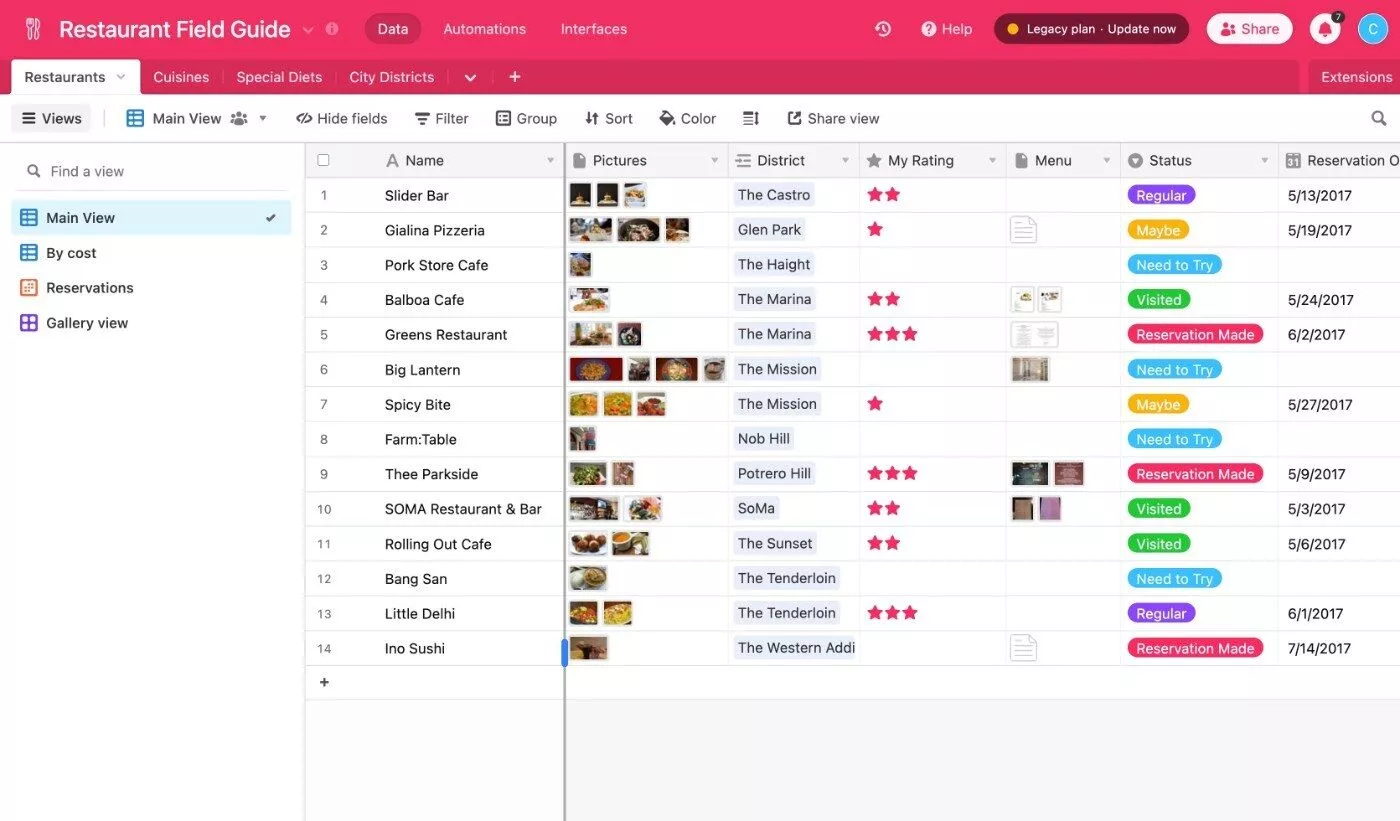
2. Hasilkan Token Akses Airtable Anda
Selanjutnya, Anda perlu membuat token akses Airtable Anda, yang memungkinkan plugin terhubung ke akun Airtable Anda.
Anda dapat membuat token akses Airtable seperti yang ditunjukkan di sini dan klik tombol Buat Token :
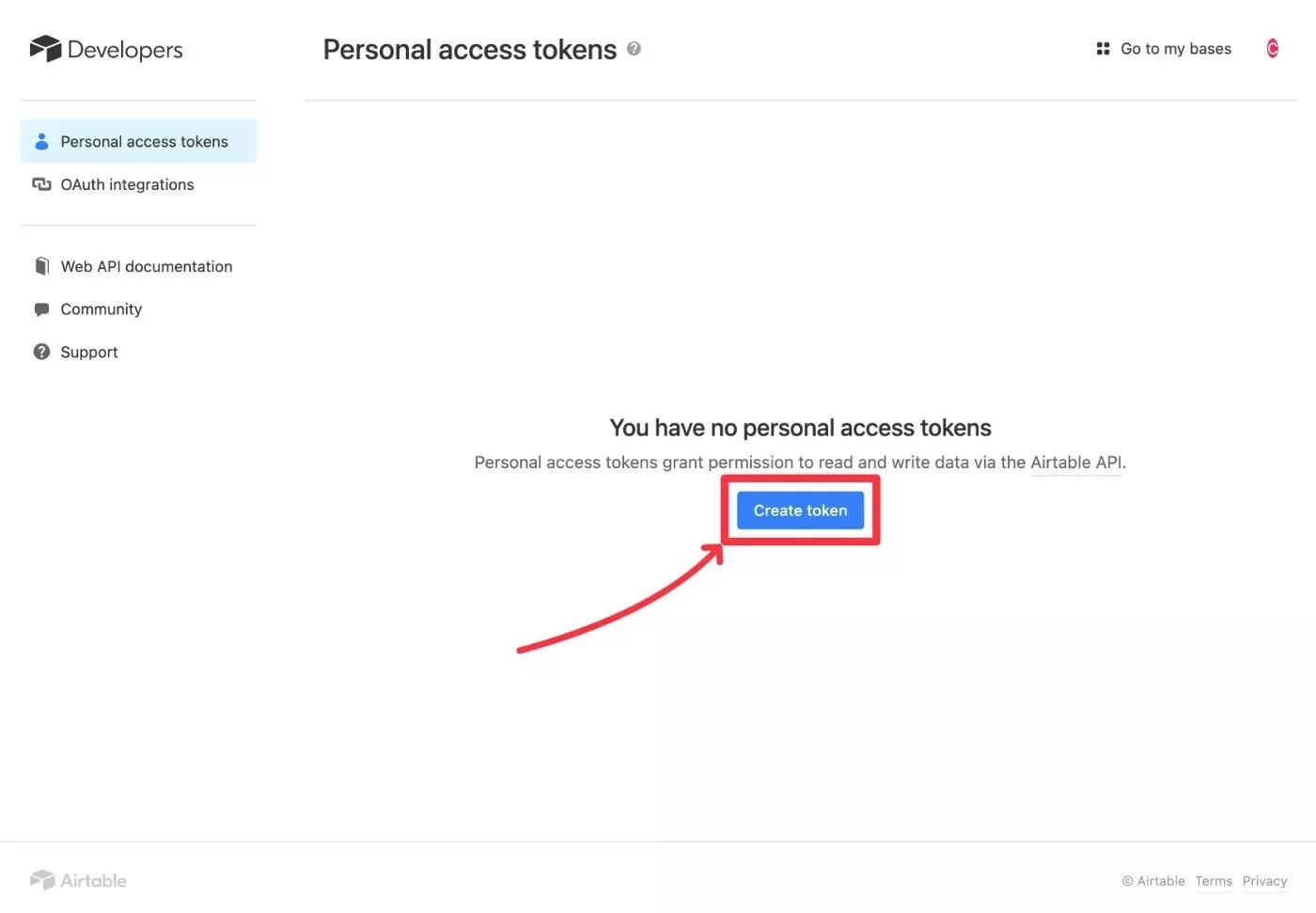
Beri nama token Anda untuk membantu Anda mengingatnya.
Di bawah Scope , saya mengaktifkan semuanya, meskipun saya tidak yakin apakah itu diperlukan. Alangkah baiknya memiliki beberapa dokumentasi di sini tentang cara mengonfigurasi token secara optimal. Namun, karena token ini hanya memiliki akses ke basis tertentu yang Anda pilih, seharusnya tidak ada masalah dengan mengaktifkan semuanya.
Kemudian, di bawah Access , Anda ingin memilih pangkalan Airtable yang ingin Anda sambungkan ke WordPress.
Setelah selesai, klik tombol Buat token untuk membuat token Airtable Anda:

Anda kemudian akan melihat munculan yang berisi token Anda. Simpan ini berguna karena Anda akan membutuhkannya sebentar lagi dan Airtable hanya akan menampilkan nilai ini satu kali:
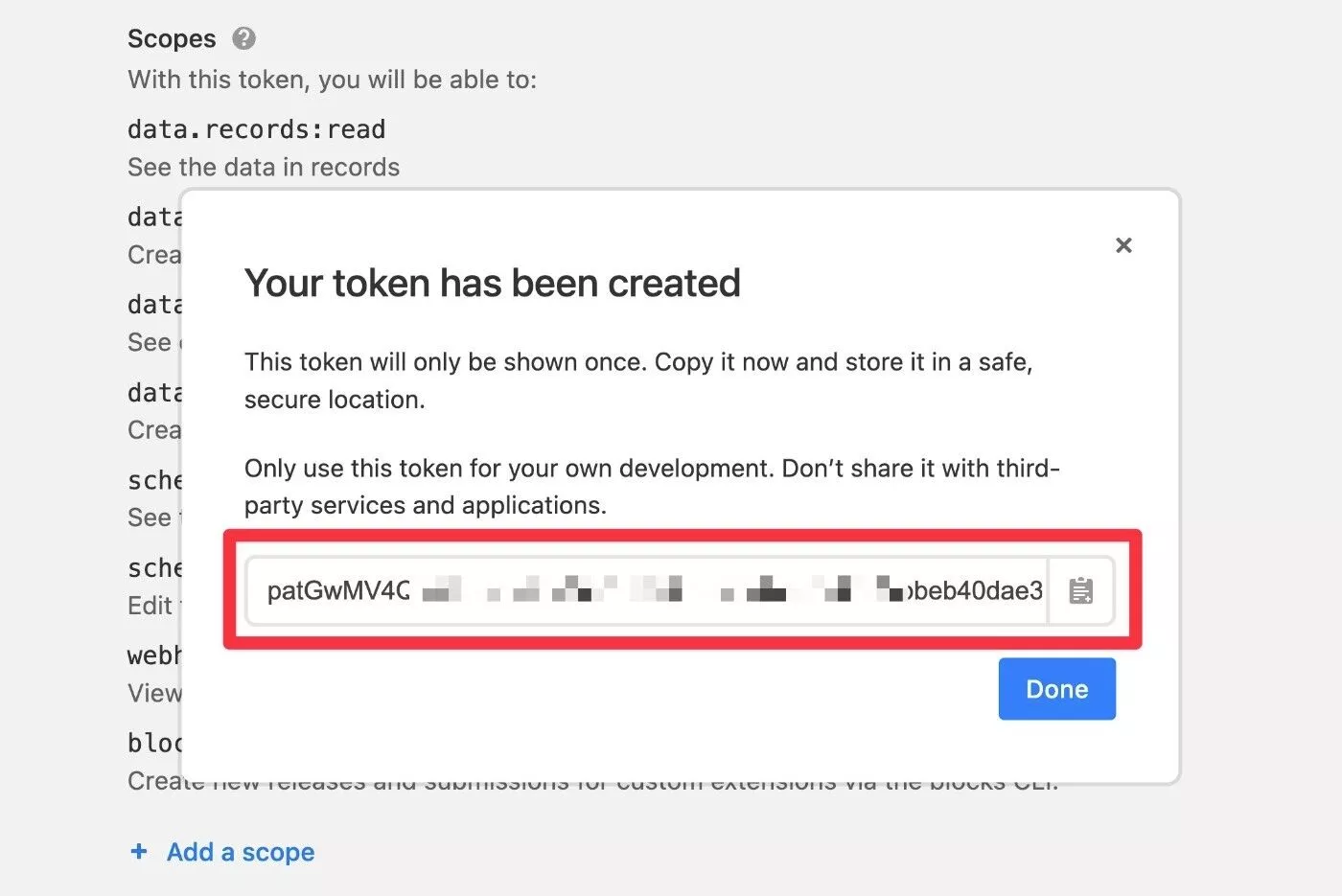
Jangan khawatir – jika Anda tidak sengaja salah meletakkannya, Anda cukup membuat ulang token untuk membuat kunci baru.
3. Buat Koneksi Baru di WordPress
Sekarang, buka dasbor WordPress Anda dan buka Air WP Sync → Add New untuk membuat koneksi baru.
Beri nama dan kemudian masukkan token akses Anda di dalam kotak.
Setelah Anda menempelkan token akses, WP Air Sync akan secara otomatis mengambil basis dan tabel yang relevan.
Anda kemudian dapat menggunakan opsi untuk memilih konten Airtable yang akan dihubungkan:
- Basis – pilih basis spesifik untuk dihubungkan. Anda hanya dapat memilih dari basis yang Anda pilih saat membuat token di langkah sebelumnya.
- Tabel – pilih tabel tertentu dari semua tabel di basis yang Anda pilih.
- Lihat – pilih tampilan tertentu dalam tabel itu, yang berguna jika Anda telah menyiapkan beberapa tampilan untuk mengelompokkan data Anda. Sebagai alternatif, Anda dapat menggunakan opsi Tanpa Tampilan default, yang memungkinkan Anda menarik semua catatan.
- Filter Berdasarkan Rumus – ini adalah cara opsional dan lebih canggih untuk memilih data apa yang akan diimpor. Anda dapat mengatur ini dengan memasukkan formula Airtable – jika Anda tidak yakin apa itu formula Airtable, sebaiknya lewati saja.
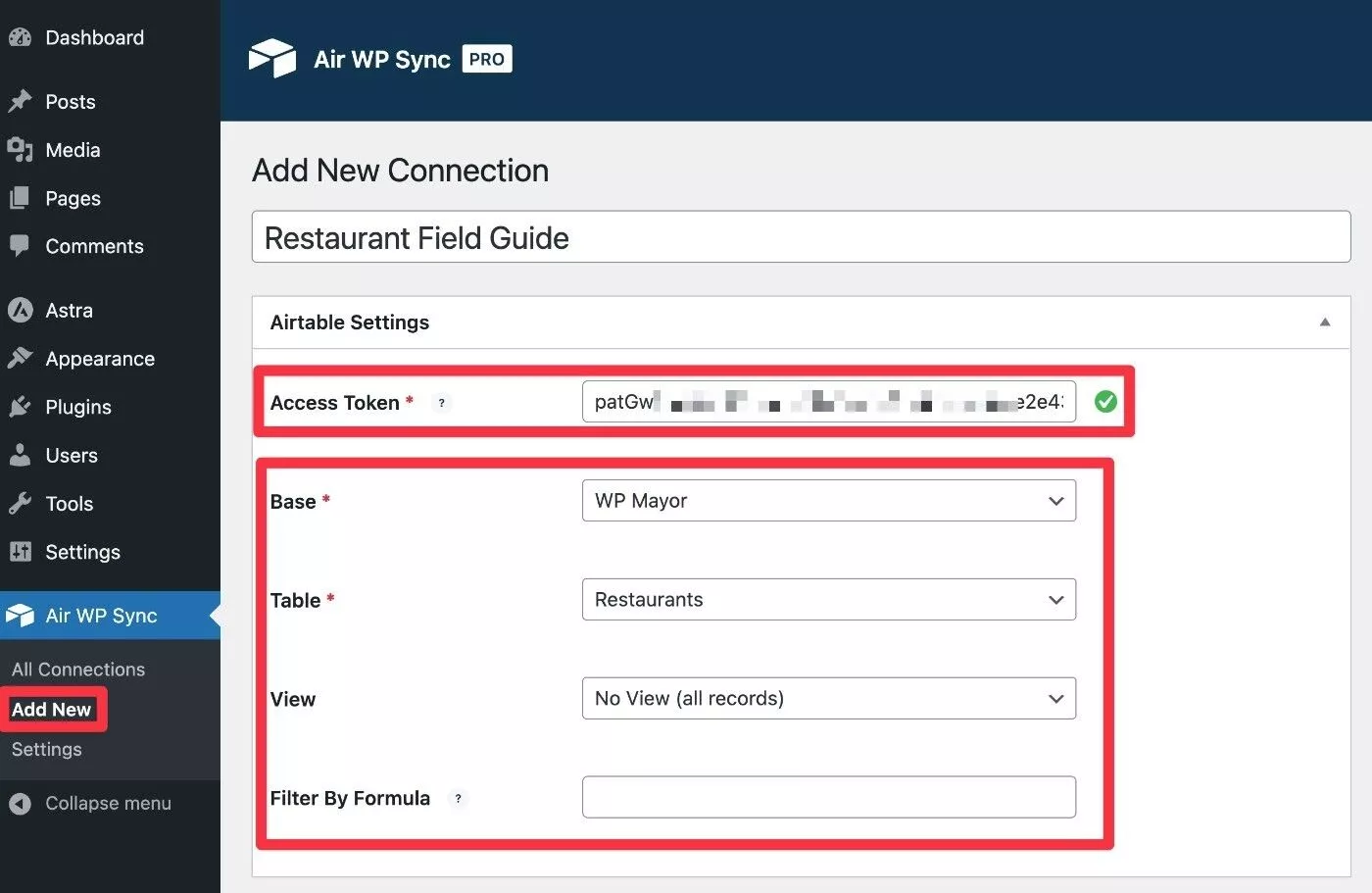
4. Siapkan Jenis Impor Konten dan Bidang Peta
Selanjutnya, Anda dapat menggulir ke bawah ke opsi Impor Sebagai… untuk memilih bagaimana Anda ingin mengimpor konten Airtable ke WordPress:
- Post Type – pilih jenis posting yang ingin Anda impor kontennya. Anda dapat memilih Postingan, Halaman, dan jenis postingan kustom apa pun yang telah Anda buat. Plugin ini juga menyertakan fitur yang memungkinkan Anda membuat jenis posting kustom baru langsung dari pengaturan plugin.
- Status Posting – Anda dapat langsung menerbitkan posting atau mengimpornya sebagai status lain seperti Draft , Scheduled , dll.
- Penulis Posting – Anda dapat memilih penulis untuk konten yang diimpor dari akun pengguna terdaftar mana pun di situs Anda.
Untuk contoh ini, saya hanya akan mengimpornya sebagai postingan biasa. Namun, opsi jenis kiriman khusus akan sangat berguna jika Anda ingin membuat lebih banyak aplikasi khusus.
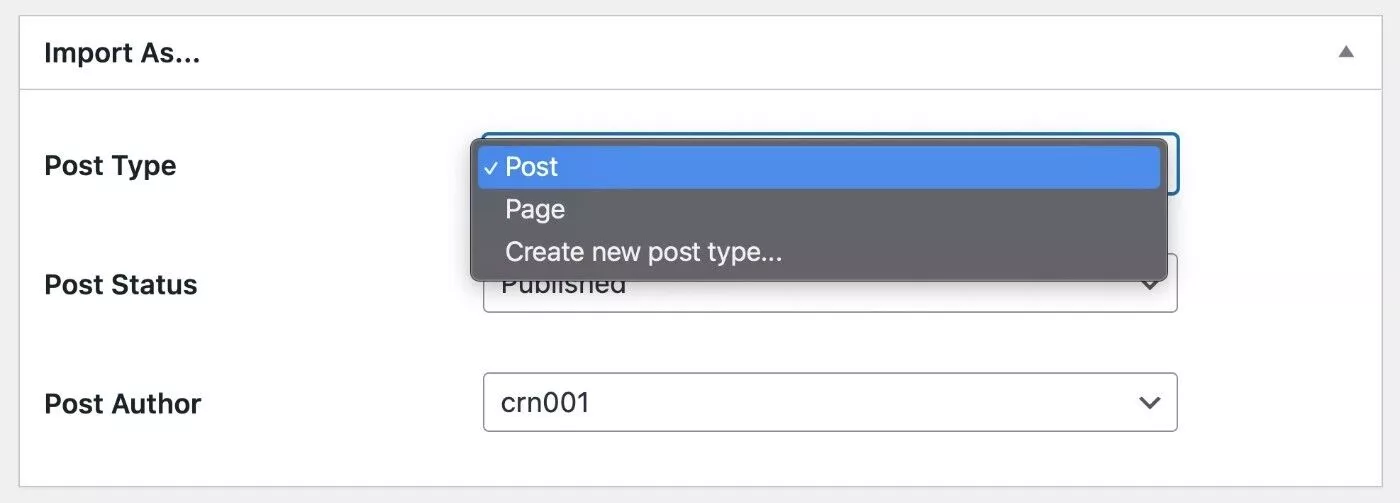
Di bawahnya, Anda dapat mengatur pemetaan bidang, yang memungkinkan Anda memetakan data dari basis Airtable Anda ke bidang di WordPress.
Ini termasuk dukungan untuk bidang inti WordPress – misalnya judul posting, konten posting, kategori, dll. Ini juga mencakup dukungan untuk bidang khusus, termasuk rencana untuk menambahkan integrasi Bidang Kustom Tingkat Lanjut (ACF).

Untuk memulai, Anda dapat mengklik tombol Add Field .
Kemudian, hanya ada dua bagian:
- Airtable Field – pilih kolom dari basis Airtable Anda.
- Impor Sebagai – pilih bidang WordPress mana yang ingin Anda tambahkan data dari kolom itu. Anda juga dapat membuat bidang khusus baru sebagai bagian dari ini. Namun, plugin saat ini tidak dapat mendeteksi bidang yang saya buat dengan ACF secara otomatis. Tapi sekali lagi, fitur itu ada di roadmap, jadi mungkin sudah ada di sini saat Anda membaca.
Misalnya, untuk menetapkan nama restoran sebagai judul postingan, Anda akan memetakannya seperti ini:
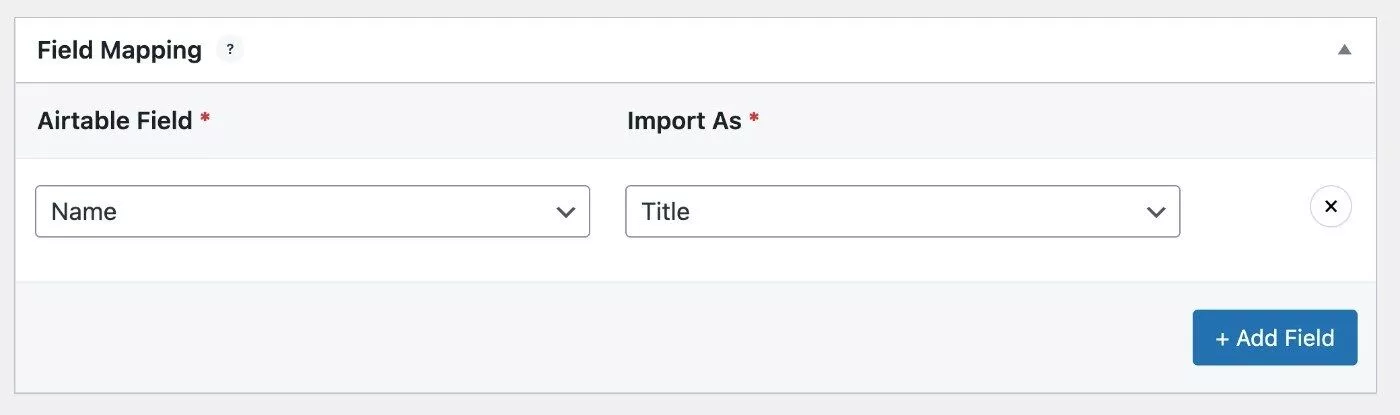
Anda kemudian dapat mengulangi proses untuk memetakan data tambahan, menyiapkan aturan pemetaan sebanyak yang diperlukan untuk situasi Anda.
Aturan pemetaan mungkin berubah berdasarkan bidang Airtable yang Anda pilih. Misalnya, memilih kolom Airtable dengan gambar akan membuka kemampuan untuk memetakan gambar tersebut ke gambar unggulan di WordPress.
Ketika Anda selesai, Anda mungkin memiliki sesuatu yang terlihat seperti ini:
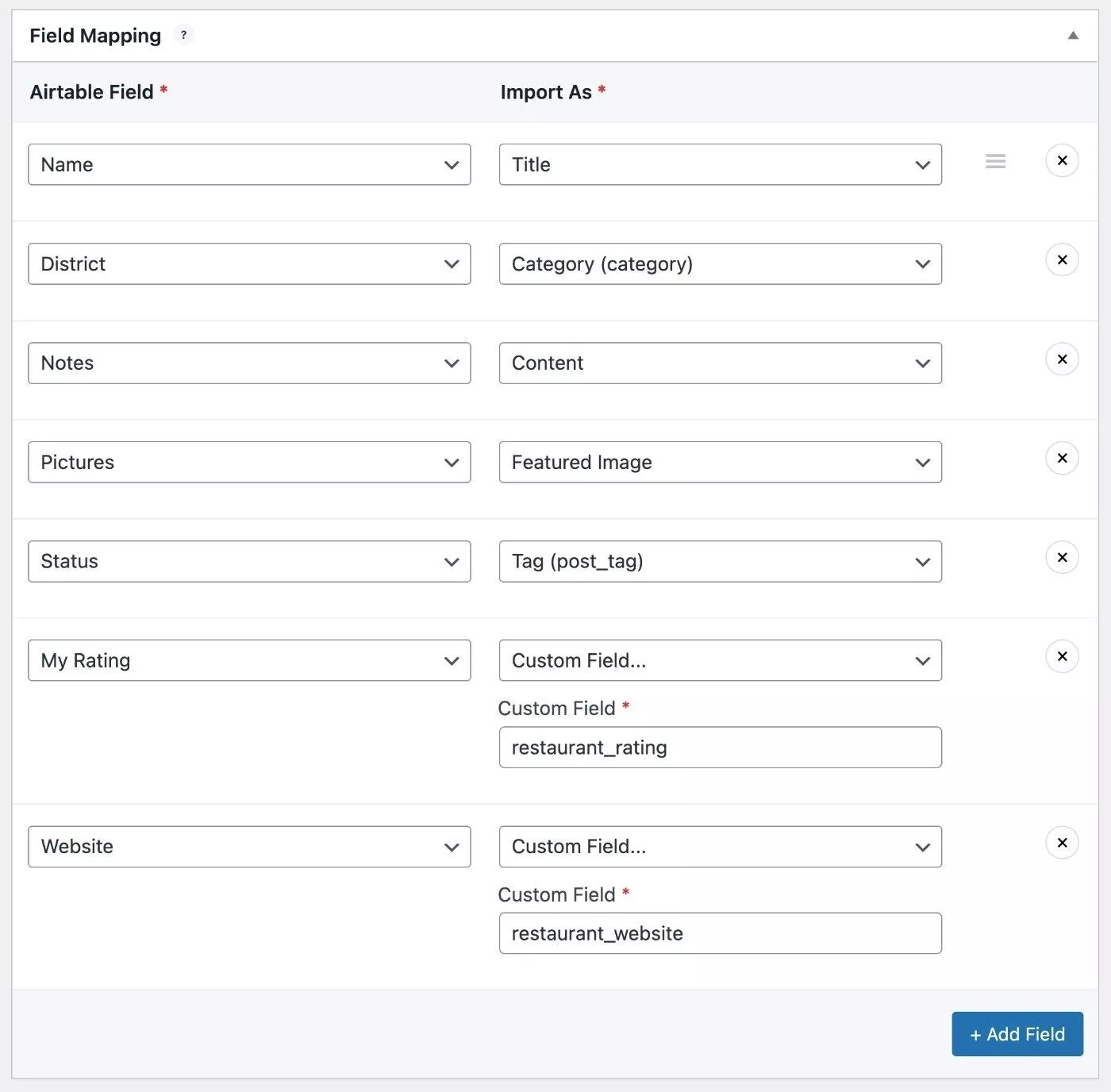
5. Konfigurasikan Pengaturan Sinkronisasi Anda
Selanjutnya, Anda dapat mengatur pengaturan sinkronisasi Anda, yang memungkinkan Anda mengontrol bagaimana dan kapan menyinkronkan data dari basis Airtable Anda dengan situs WordPress Anda.
Pertama, Anda dapat memilih dari tiga “strategi” berbeda untuk cara menyinkronkan:
- Tambah, Perbarui & Hapus – ini adalah sinkronisasi penuh. Ini akan menambah konten baru jika diperlukan, memperbarui konten yang ada jika data di basis Anda telah berubah, dan menghapus konten WordPress mana pun yang catatan Airtable terkait telah dihapus.
- Tambah & Perbarui – akan menambah konten baru dan memperbarui konten yang ada jika data di Airtable telah berubah. Namun, itu tidak akan menghapus konten yang ada meskipun konten itu tidak lagi ada di basis Airtable Anda.
- Tambahkan – hanya akan menambahkan konten baru – itu tidak akan mengedit atau menghapus konten yang ada di WordPress, bahkan jika konten tersebut telah berubah di Airtable atau tidak lagi di basis Airtable Anda.
Di bawah itu, Anda dapat memilih pemicu sinkronisasi. Anda memiliki tiga opsi:
- Hanya manual – hanya menyinkronkan konten saat Anda memulainya secara manual.
- Berulang – menyinkronkan konten secara otomatis pada jadwal tertentu yang Anda tetapkan – mulai dari seminggu sekali hingga setiap lima menit.
- Instan – Anda dapat menyiapkan sinkronisasi instan dengan mengonfigurasi otomatisasi Airtable untuk memanggil URL webhook. Misalnya, Anda dapat menyinkronkan secara otomatis setiap kali memperbarui apa pun di Airtable.
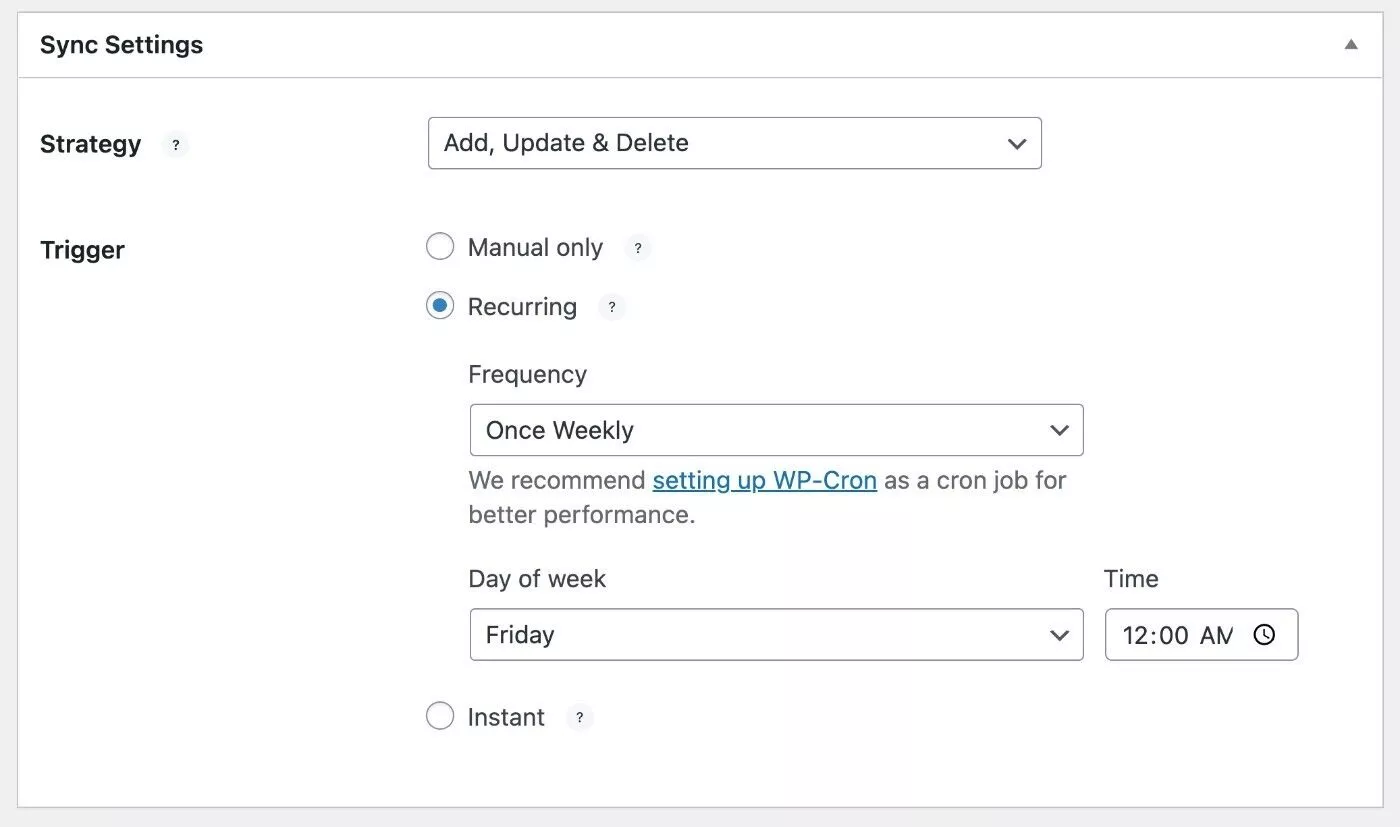
6. Publikasikan dan Go Live
Setelah Anda puas dengan pengaturan koneksi Anda, Anda dapat mengklik tombol Terbitkan untuk mengaktifkannya.
Anda juga dapat menyinkronkan koneksi secara manual dari antarmuka setelah memublikasikannya:
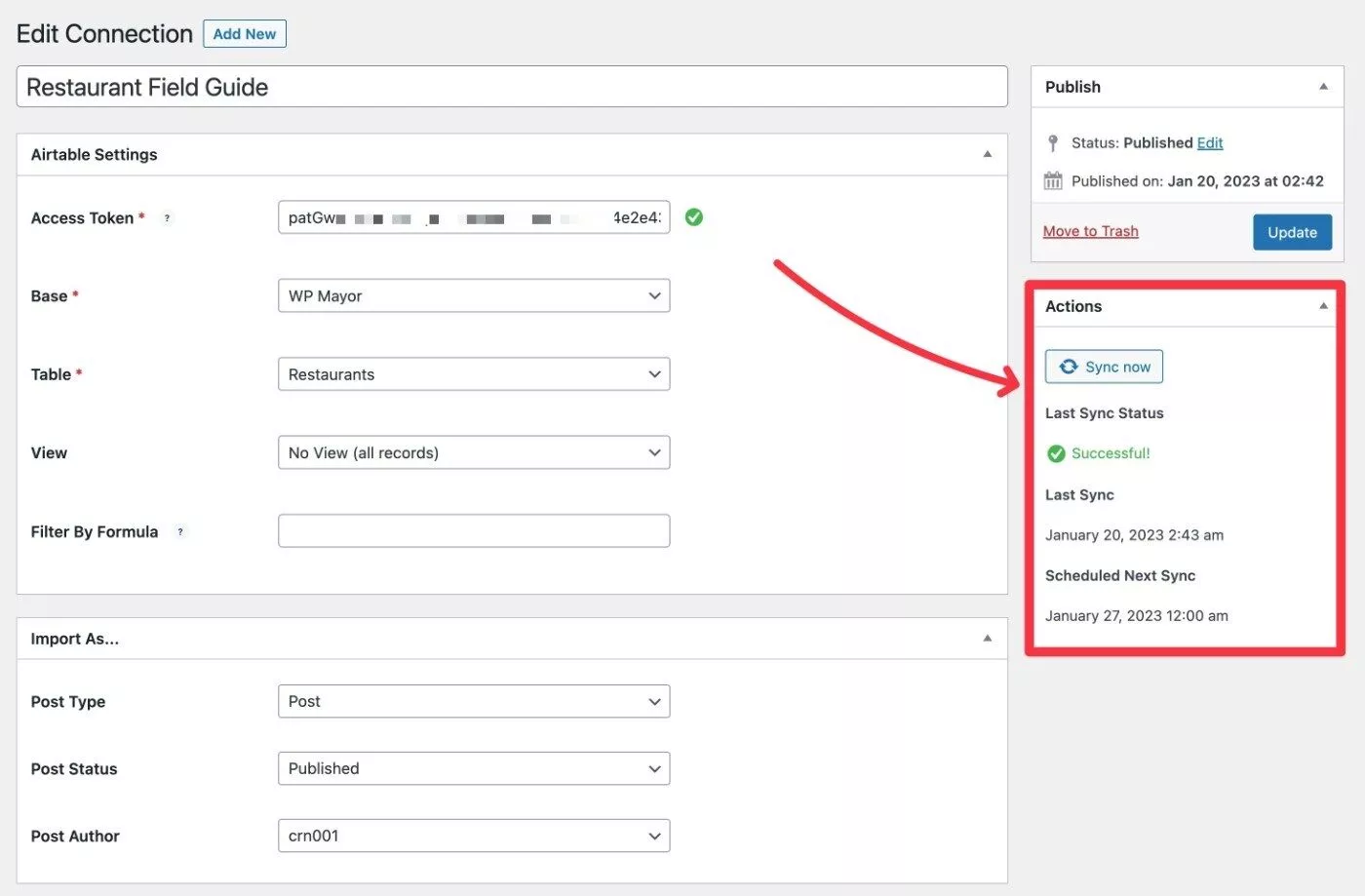
Setelah sinkronisasi selesai, Anda dapat melihat bahwa saya berhasil mengimpor semua restoran sebagai postingan di situs saya dan menurut pemetaan bidang saya:
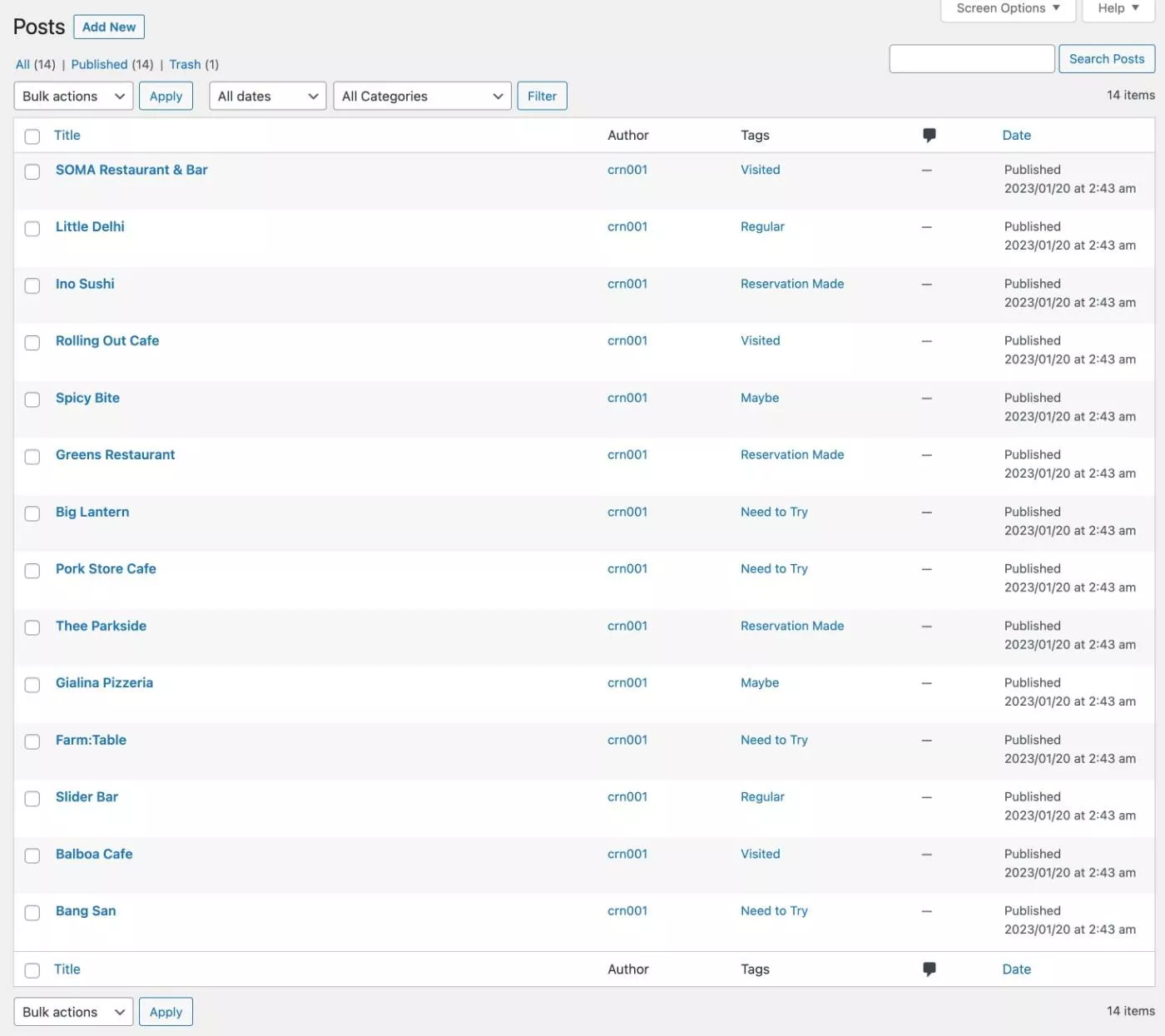
Jika Anda ingin menambahkan koneksi lain, Anda dapat mengulangi langkah yang sama dari atas.
Anda juga dapat mengelola koneksi Anda dengan membuka Air WP Sync → All Connections:
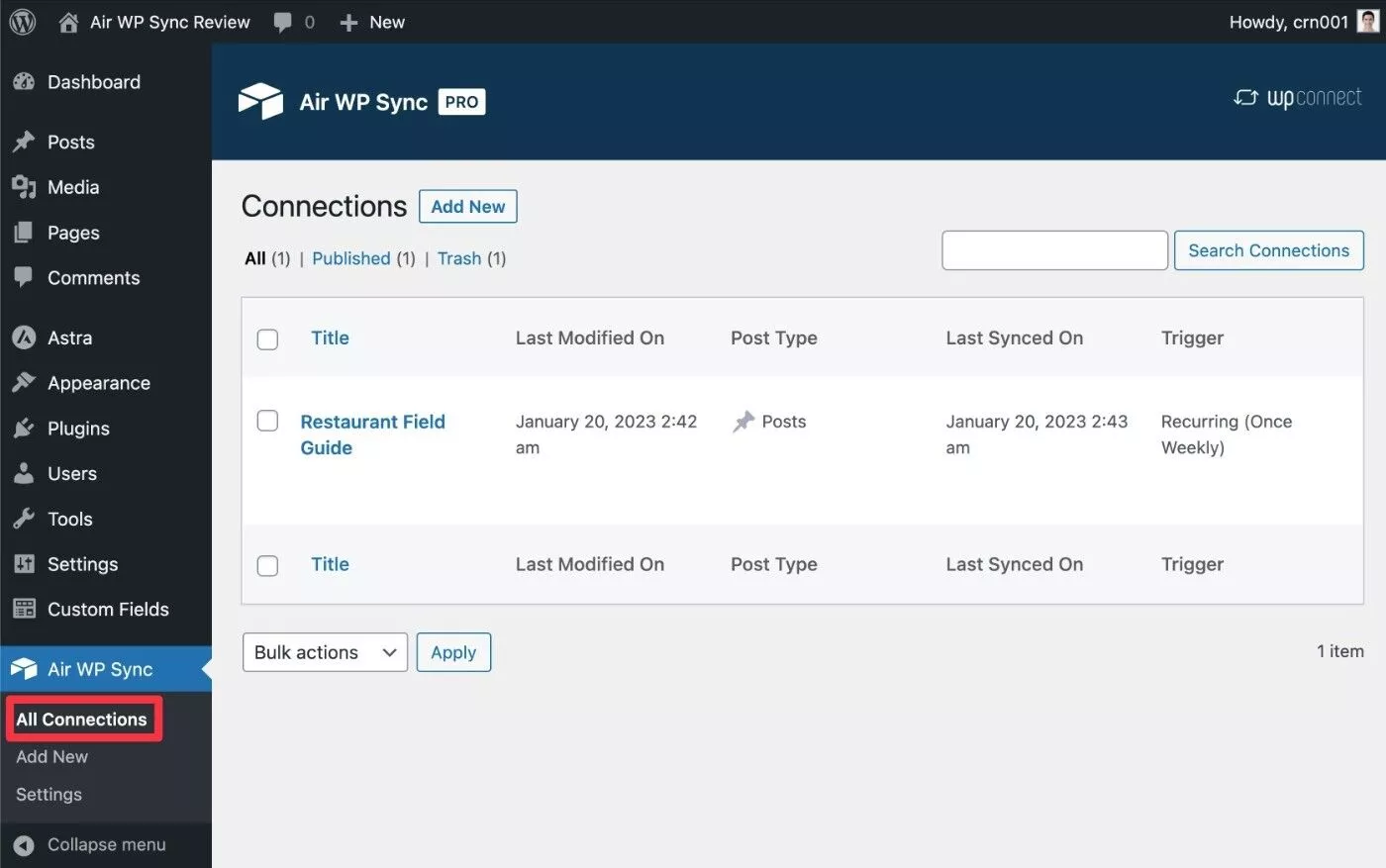
Harga Sinkronisasi Air WP
Air WP Sync hadir dalam versi gratis di WordPress.org serta versi premium dengan lebih banyak fitur.
Dengan versi gratisnya, Anda mendapatkan akses ke fungsionalitas inti plugin, termasuk memungkinkan Anda mengatur koneksi antara data Airtable dan bidang WordPress dan menyinkronkan data Anda secara manual atau otomatis.
Namun, versi Pro membuka beberapa fungsi tambahan yang mungkin penting untuk kasus penggunaan yang serius:
- Tetapkan frekuensi pembaruan khusus Anda sendiri untuk seberapa sering menyinkronkan data secara otomatis. Versi gratisnya hanya memungkinkan Anda menggunakan jadwal harian atau mingguan default.
- Publikasikan koneksi tak terbatas dari Airtable ke WordPress. Meskipun versi gratisnya memungkinkan Anda mengatur koneksi tanpa batas, Anda hanya dapat memiliki satu koneksi aktif dalam satu waktu.
- Publikasikan data Airtable ke jenis posting khusus. Versi gratis hanya mendukung jenis posting default Post dan Page.
- Buat bidang khusus dan sinkronkan data Airtable ke bidang khusus WordPress. Pengembang juga berencana untuk menambahkan integrasi Bidang Kustom Lanjutan (ACF), tetapi fitur tersebut tidak tersedia pada saat peninjauan kami. Versi gratisnya hanya memungkinkan Anda memublikasikan ke kolom inti WordPress.
Berikut tampilan visual Air WP Sync gratis vs Pro:
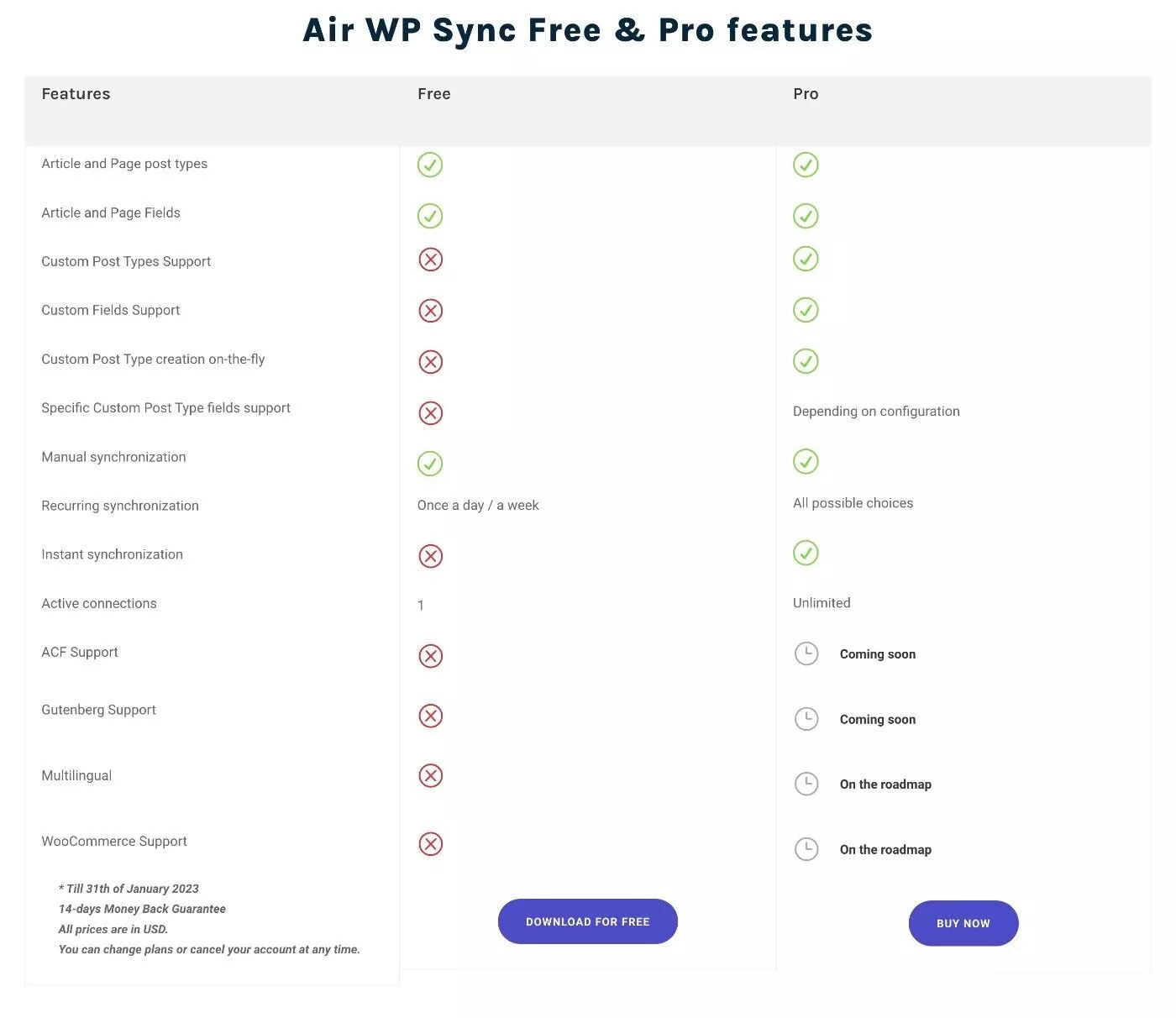
Jika Anda menginginkan fitur premium, ada tiga paket harga yang berbeda. Semua paket menyertakan akses ke semua fitur – satu-satunya perbedaan adalah jumlah situs tempat Anda dapat menggunakan plugin.
Paket mulai dari $129 untuk digunakan di satu situs ( atau $99 jika plugin sedang diobral, seperti saat kami mengambil tangkapan layar di bawah ):
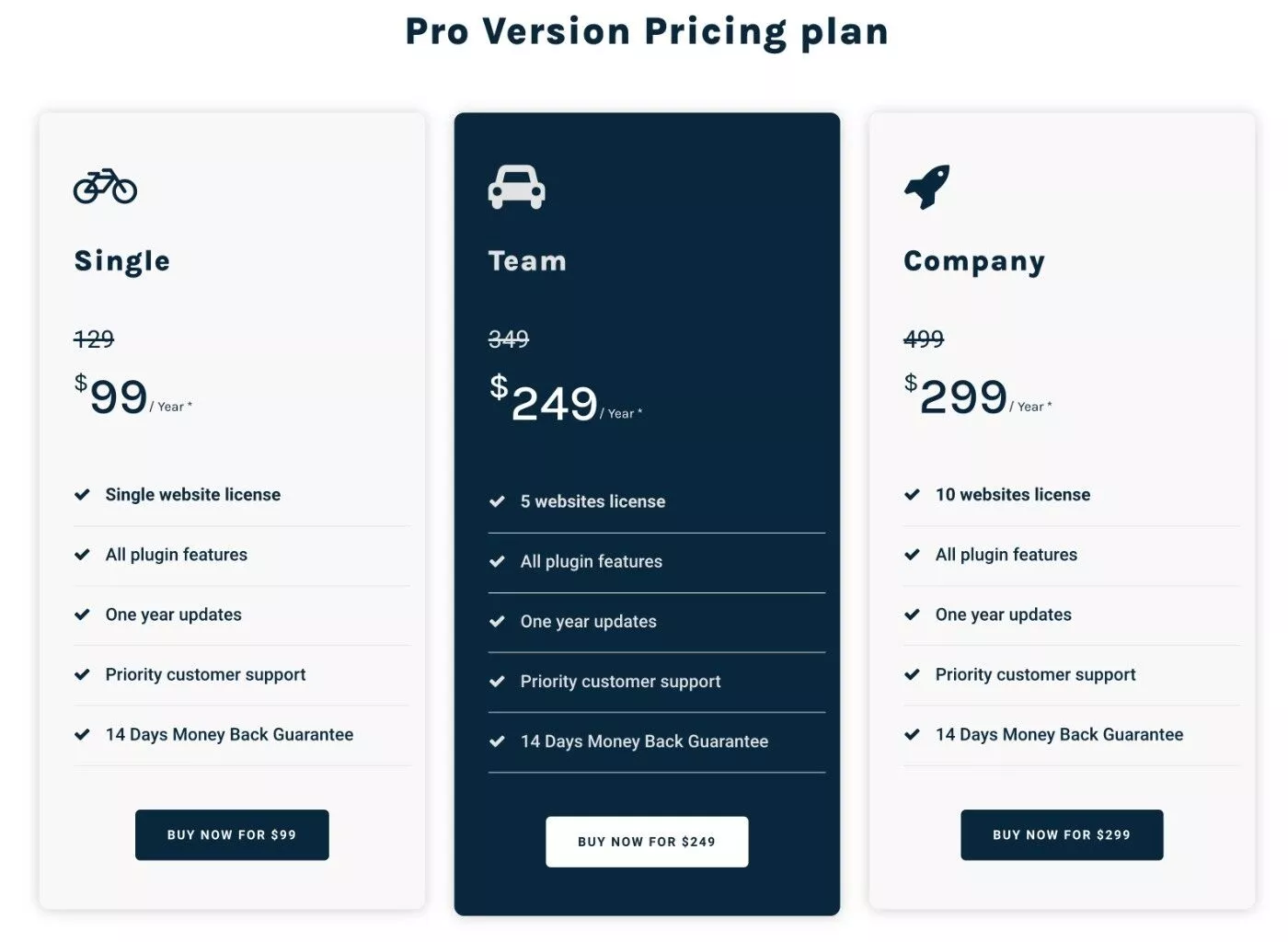
Pikiran Final tentang Air WP Sync
Secara keseluruhan, saya menemukan Air WP Sync memenuhi janjinya dengan cara yang sangat halus.
Saya pikir ini berhasil dengan baik dalam memberi Anda banyak fleksibilitas dan membiarkan Anda memetakan dan menyinkronkan data dengan cara yang paling sesuai untuk situs Anda.
Jadi jika Anda ingin menyiapkan integrasi Airtable WordPress, saya pasti akan melihatnya.
Jika plugin dapat mendorong integrasi Bidang Kustom Tingkat Lanjut segera, saya pikir itu akan membuatnya lebih baik untuk lebih banyak aplikasi kustom karena akan lebih mudah untuk bekerja dengan dan menampilkan data kustom.
Jika Anda tertarik untuk mencobanya, Anda dapat memulai dengan versi gratis di WordPress.org, yang seharusnya berfungsi untuk kasus penggunaan dasar.
Namun, jika Anda ingin membangun aplikasi web yang benar-benar khusus, saya merekomendasikan untuk meningkatkan ke versi premium untuk mengakses kemampuan untuk bekerja dengan jenis pos khusus dan bidang khusus, bersama dengan sinkronisasi yang lebih fleksibel.
Anda dapat menggunakan tombol di bawah untuk memulai:
